Ter um ótimo tom de inicialização torna as coisas mais naturais. Mas, por padrão, ele não contém Chrome OS Em que tom ao começar. Felizmente, existe uma opção para ativá-lo Chromebook. Veja como fazer.

Habilitar tom de inicialização nas configurações
Existe uma opção para ativar o som de inicialização para Chromebooks em Configurações. Para habilitar tons de inicialização, clique no relógio no canto inferior direito e clique no ícone Configurações.
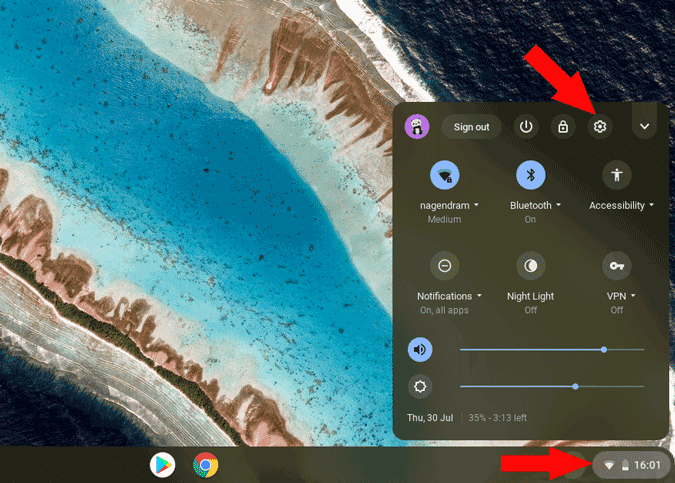
Agora clique em Opções avançadas Na barra lateral esquerda, role até a parte inferior da página de configurações e selecione a opção rotulada “Gerenciar recursos de usabilidade"
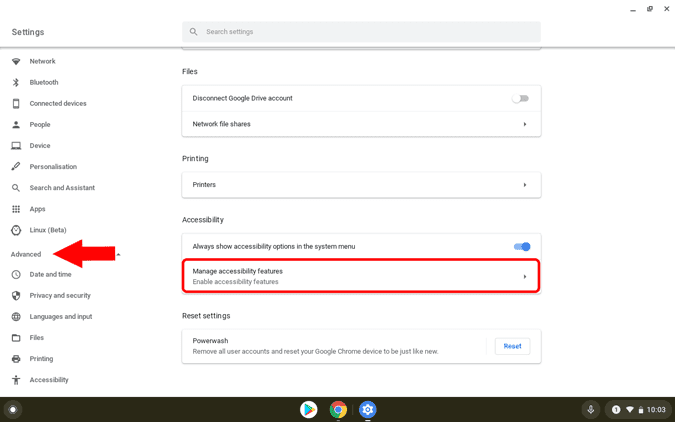
Agora role novamente até o final para encontrar uma opção chamada “Tocar som na inicialização“É fortalecedor. É isso, agora você pode reiniciar seu Chromebook para verificar o som de inicialização.
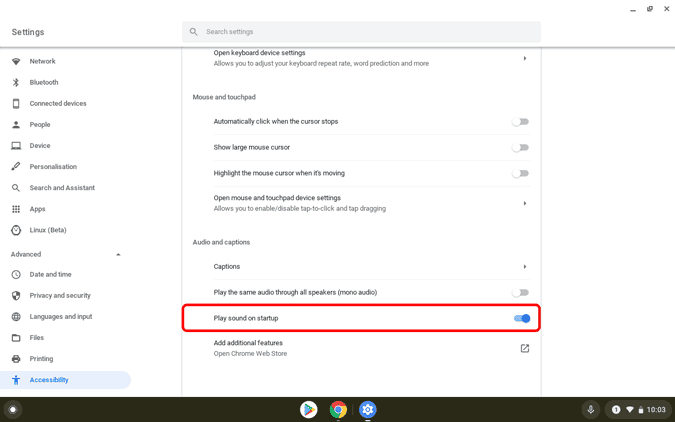
É apenas um sinal sonoro e se você não estiver satisfeito com o tom original que está recebendo, verifique as alternativas.
Ativar tom de inicialização com plug-ins
Para várias opções de tom, abra Loja online do Chrome , Pesquise “Startup Sound for Chromebook” e selecione a extensão criada por BrowserNative. Alternativamente, você também pode clicar Esse link. Agora clique no botão "Adicionar ao ChromeE clique no botãoInstale o pluginNo pop-up que aparece para instalar a extensão no Chrome.
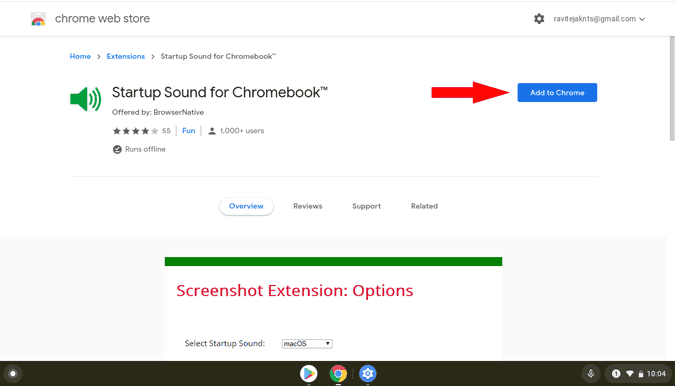
Depois de instalado, você será direcionado para uma janela que diz Obrigado, e o som de inicialização será o padrão para o som de inicialização do Ubuntu. No entanto, você pode alterar isso acessando as configurações do plugin Startup Sound. Para abrir as configurações de extensão, clique no ícone de extensões no canto superior direito.
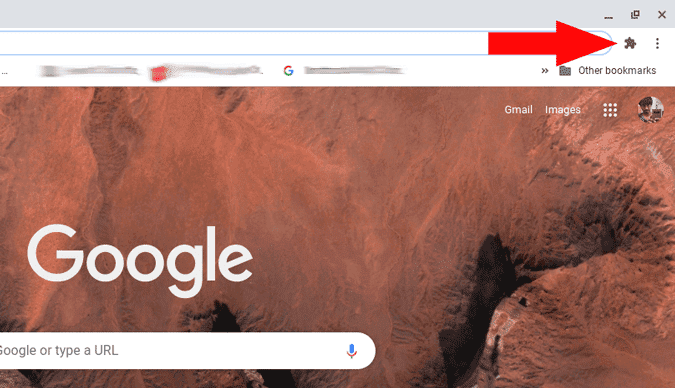
Agora, clique no botão Mais ao lado do complemento Startup Sound. Agora selecione “Opções“No menu que aparece.
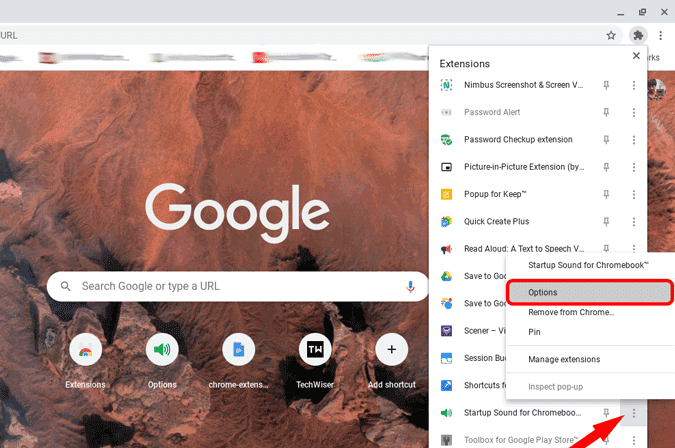
Agora você pode selecionar o som de inicialização entre 6 tons diferentes, como Ubuntu, WindowsXP, Windows 3.1, macOS, Windows 98 e Windows Me. Se você já foi usuário de Windows ou Mac, pode selecionar essas opções para se livrar da nostalgia. No entanto, você pode ouvir os sons aqui pressionando o botão play após selecionar o som.
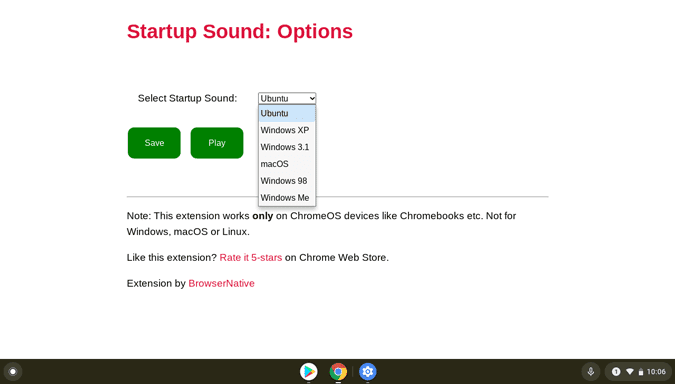
Depois de selecionar o tom certo, toque Salve Reinicie o seu dispositivo. A única ressalva é que você ouvirá um som de bipe quando fizer login no sistema, em vez da tela de bloqueio. De qualquer forma, parece normal. Verificar Como abrir aplicativos na inicialização de um Chromebook.







